İlan
Tasker Android için inanılmaz güçlü bir otomasyon uygulaması. Telefonunuzun ayarlarını, eylemlerini ve diğer yönlerini rootlamanıza gerek kalmadan otomatikleştirmenizi sağlar.
Bir çok insan Tasker uygulamasından kaçınır çünkü çok karmaşık olduğu için bir üne sahiptir. Ancak aşağıda göreceğiniz gibi, Android cihazınız için yararlı otomasyon yöntemleri ayarlamak hiç de karmaşık olmak zorunda değil.
İndir:Tasker ($3)
1. Ön Yüz Aşağıdayken Sessiz Mod
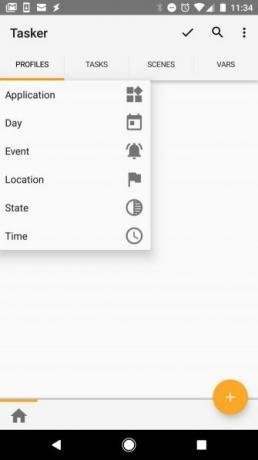
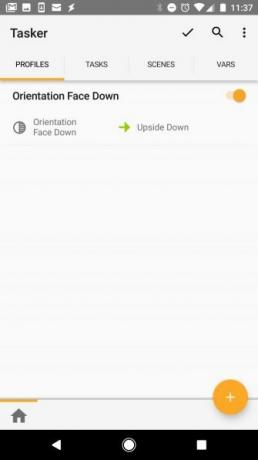
Sinema gibi karanlık bir yerdeyken, telefonunuzu susturmak için uğraşmak sinir bozucu. Basit bir çözüm, Tasker'ı telefonunuzu her açtığınızda susturması için ayarlamaktır.
Bunu Tasker'da nasıl ayarlayacağınız aşağıda açıklanmıştır. İlk olarak, telefonunuzun yüzü aşağı dönük olduğu zaman için bir profil ayarlamanız gerekir:
- Tasker'ı açın, Profiller sekmesini tıklayın ve Artı yeni profil eklemek için sembol.
- seçmek Durum, üzerine dokunun sensorve ardından Oryantasyon.
- Altında Oryantasyon, dokunmak Yüzü aşağı dönük. Sonra tıklayın < simgesine geri dönmek için ekranın sol üst köşesindeki Profiller sekmesi.
Ardından, telefonunuz yüzü aşağı bakacak şekilde gerçekleşecek görevi ayarlamanız gerekir.
- Altında Yeni görevdokunun. Artı simgesine dokunun ve göreve bir ad verin.
- İçinde Görev Düzenleme modunda, Artı girmek için sembol Ses eylem kategorisi.
- Seç titremek olarak Sesli İşlem, ve titremek için kip.
- Öğesine dokunun. < geri dönmek için sembolü Profil sekmesi.
Yeni Yüzü aşağı dönük profil açık. Artık telefonunuz herhangi bir yüzeye yüzü aşağı bakacak şekilde sessiz (yalnızca titreşim) moda geçecektir.
2. Uygulamaları Sırayla Başlat


Sabahları kahvenizle oturup sosyal uygulamalara göz atmanın keyfini çıkarabilirsiniz. Öğle yemeğinde, en sevdiğiniz haber uygulamalarını okumak isteyebilirsiniz. Neden tüm bu uygulamalar günün belirli bir saatinde otomatik olarak açılmıyor?
Bu Tasker otomasyonunu ayarlamak kolaydır. İlk olarak, zamana dayalı bir profil oluşturun:
- Tasker'ı başlatın, Profiller sekmesini tıklayın ve Artı yeni profil eklemek için sembol.
- seçmek zamanve uygulamaların açılmasını istediğiniz saati ayarlayın.
İpucu: Kullanabilirsiniz Tekrar et belirli bir zaman aralığında bir uygulamayı düzenli olarak açmak için onay kutusunu işaretleyin. Bu, sağlık uygulamalarınızda egzersiz veya kalori tüketimini kaydetmeyi hatırlamanın harika bir yoludur.
Ardından, görevi ayarlayın:
- Altında Yeni görevdokunun. Artı simgesine dokunun ve göreve bir ad verin.
- İçinde Görev Düzenleme modunda, Artı sembolünü seçin Uygulamave ardından Uygulamayı başlat.
- Ayarlanan zamanda başlatmak istediğiniz ilk uygulamayı seçin.
- Otomatik olarak açmak istediğiniz ek uygulamaları eklemek için 3. adımı tekrarlayın.
Ardından, ayarladığınız sırada Tasker yapılandırdığınız uygulamaları başlatır.
3. “Okuma Modu” oluşturma (Ekran Daima Açık)

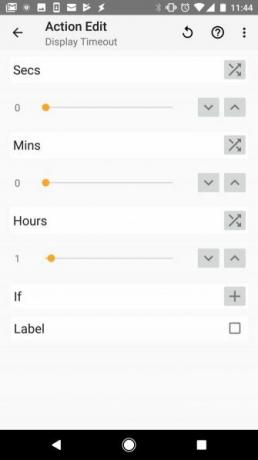
Kindle okumak için mükemmel bir cihazdır, ancak telefonunuzla da okuyabilirsiniz. en iyi Android e-kitap okuyucuları Denemeniz Gereken Android için En İyi 7 E-Kitap OkuyucuAndroid için bu en iyi e-kitap okuyucuları, seveceğiniz güçlü özelliklerle, gittiğiniz her yerde hemen hemen her cihazda çoğu formatı okumanıza izin verir. Daha fazla oku . Bunu yaparken, genel bir sorun okuma sırasında ekranınızın zaman aşımına uğramasıdır.
Tasker, kitap okumak için belirli bir uygulamayı (Amazon Kindle gibi) kullanırken ekran ayarlarınızı otomatik olarak ayarlayarak bunu halledebilir.
Tasker ile bunu nasıl ayarlayacağınız aşağıda açıklanmıştır. İlk olarak, “okuma modunuz” için profil oluşturun:
- Tasker'ı başlatın, Profiller sekmesini tıklayın ve Artı yeni profil eklemek için sembol.
- seçmek Uygulama.
- E-kitapları okumak için kullandığınız uygulamaları seçin. Bu Amazon Kindle, PDF uygulamaları veya benzeri olabilir.
Ardından, ekran ayarlarını yapın:
- Altında Yeni görevdokunun. Artı simgesine dokunun ve göreve bir ad verin.
- İçinde Görev Düzenleme modunda, Artı sembolünü seçin Görüntüleve ardından Ekran Zaman Aşımı.
- Ekran zaman aşımını saniye, dakika ve saat olarak tercih ettiğiniz değere ayarlayın.
Görüntü zaman aşımı sürenizi büyük bir değere ayarlarsanız, bu profile ek bir görev eklemek iyi bir fikirdir (yalnızca bir çıkış yukarıdaki profile göre görev). Yapmak çıkış görevi, ekran ayarlarını varsayılan zaman aşımına geri döndürür.
Bu şekilde, okuma uygulamasından çıktığınızda, ekran zaman aşımınızın tekrar normal şekilde çalışacağından emin olabilirsiniz.
4. Geceleri Ekran Parlaklığını Azaltın
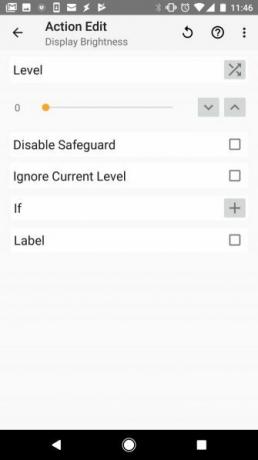

Birçok uygulama, günün belirli bir saatinde ekran parlaklığınızı otomatik olarak azaltacaktır. Peki, Tasker sizin için işi yapabiliyorsa neden ek uygulamalar yükleyesiniz?
Tasker'da ekran parlaklığı otomasyonunu nasıl ayarlayacağınız aşağıda açıklanmıştır. İlk olarak, "gece modunuz" için profil oluşturun:
- Tasker'ı başlatın, Profiller sekmesini tıklayın ve Artı yeni profil eklemek için sembol.
- seçmek zaman.
- Ekran parlaklığını otomatik olarak azaltmak istediğinizde bir zaman aralığı ayarlayın.
Ardından, gece geç saatlerde ekran parlaklığını azaltmak için görevi ayarlayın:
- Altında Yeni görevdokunun. Artı simgesine dokunun ve görevi adlandırın.
- İçinde Görev Düzenleme modunda, Artı sembol, seçin Görüntüleve ardından Ekran parlaklığı.
- Parlaklık seviyesini ayarlayın (0 en düşük ayardır).
Artık Tasker, ayarladığınız süre boyunca ekran parlaklığınızı otomatik olarak azaltacaktır.
İpucu: Günün dışında olduğunuzda ve daha yüksek bir parlaklık seviyesine ihtiyaç duyduğunuzda benzer bir profil ekleyebilirsiniz. Yukarıdaki adımları tekrarlayın, ancak dışarıda kalacağınız zaman aralığını ve ekran parlaklığını daha yüksek bir ayara getirin.
5. Wi-Fi Etkin Noktalarında Wi-Fi'yi Aç

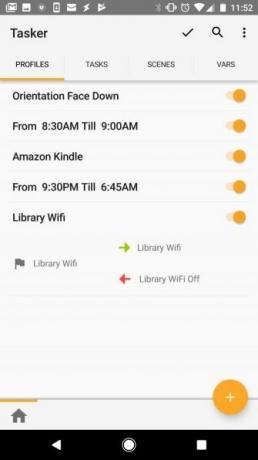
Sık sık popüler ücretsiz Wi-Fi etkin noktaları Neredeyse Her Yerde Ücretsiz Sınırsız Wi-Fi İnternet Erişimi Nasıl Bulunur?Ücretsiz Wi-Fi puanlamasından daha iyi bir şey yoktur. Nerede olursanız olun ücretsiz sınırsız Wi-Fi bulmanın bazı yolları. Daha fazla oku kahve dükkanları veya yerel kütüphaneniz gibi, bu yerleri ziyaret ettiğinizde Wi-Fi'yi otomatik olarak etkinleştirerek zamandan (ve hücresel planınızda veri kullanımı) tasarruf edebilirsiniz.
Bu durumda, Tasker'ı belirli bir konumdaki Kablosuz'u açacak şekilde ayarlayacaksınız:
- Tasker'ı başlatın, Profiller sekmesini tıklayın ve Artı yeni profil eklemek için sembol.
- seçmek yer.
- Haritada ilerleyin ve konumu yakınlaştırın (yerel kitaplığınız gibi).
- Konum işaretleyicisini ayarlamak için haritaya uzun basın.
Ardından, siz oradayken Wi-Fi'yi etkinleştirme görevini ayarlayın:
- Geri vermek Profiller ve konuma bir ad verin.
- seçmek Yeni görev ve göreve ad verin.
- İçinde Görev Düzenleme modunda, Artı sembolünü seçin Ağve ardından Kablosuz internet.
- Değişiklik Ayarlamak için üzerinde.
- Dönmek Profiller penceresinde göreve uzun basın ve Çıkış Görevi Ekle. Sonra üzerine dokunun Yeni görev. Görevi adlandırın.
- Artı sembolüne basın, Ağ, dokunmak Kablosuz internetve sağlayın Ayarlamak dır-dir kapalı.
Şimdi, Profiller sekmesinde, vardığınızda Kablosuz'u açmak ve ayrıldığınızda Kablosuz'u kapatmak için bir görevle ayarlanmış konumu görürsünüz.
6. Düşük Bataryada Kısa Mesaj Gönderme

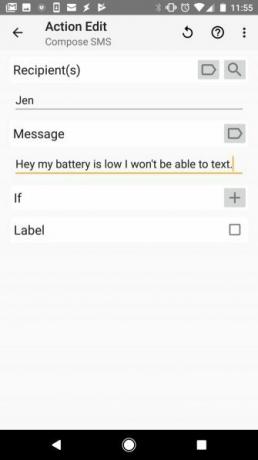
Kendinizi ölü bir telefonla bulduysanız ve iletişim kurmanın hiçbir yolu yoksa, bu otomasyonu seveceksiniz. Piliniz kritik ölçüde azaldığında Tasker'ı otomatik olarak bir kısa mesaja yapılandırabilirsiniz.
Bu Tasker otomasyonunu ayarlamak için başka bir tane oluşturun Profil ve buna benzer bir isim verin Zayıf Pil İletileri. Sonra:
- Seç Durum.
- seçmek Güçve öğesine dokunun. Pil seviyesi.
- Kısa mesajları otomatik olarak göndermek istediğiniz pil seviyesini ayarlayın.
- Yeni bir görev ekleyin ve adlandırın.
- Dokunmak Artı, ardından seçin Telefon, ve Seç SMS oluştur.
- Metni göndermek istediğiniz alıcıları yazın ve göndermek istediğiniz "zayıf pil" mesajını girin.
Geri dön Profiller sayfasını tıkladığınızda işleminiz tamamlanmıştır.
7. Güvenli Özel Uygulamalar

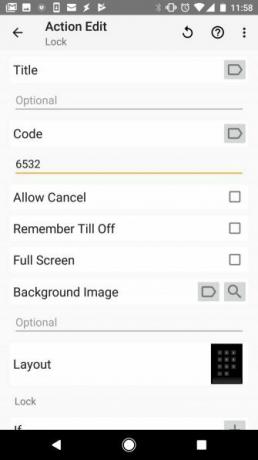
Telefonunuzu şifre olmadan otururken bırakırsanız, birisinin onu alması ve gizliliğinizi istila etmesi oldukça basittir. Facebook, WhatsApp veya oturum açtığınız diğer uygulamaları açabilir ve özel görüşmelerinizi görüntüleyebilirler.
Tasker'ın belirli uygulamaları kilitlemesini sağlayarak telefonunuza biraz ekstra güvenlik ekleyin:
- Yeni bir tane oluştur Profilve seçin Uygulama.
- Kilitlemek istediğiniz tüm uygulamaları seçin.
- Dönmek Profiller sekmesini tıklayın ve yeni bir görev ekleyin ve görev olarak adlandırın.
- seçmek Görüntüleardından Kilit.
- Bu uygulamaları kilitlemek için kullanmak istediğiniz kodu yazın.
Şimdi, bu belirli uygulamalar her açıldığında, bunları başlatmak için şifrenizi yazmanız gerekir.
8. Sürüş Sırasında Mesajları Oku


Sürücülerin sürüş sırasında mesajlarını kontrol ettiklerini görmek çok yaygın. Ancak bu son derece tehlikelidir. Sürüş sırasında Tasker'ın mesajları sesli olarak kontrol etmesini ve okumasını sağlayarak güvenliğinizi artırın.
Bu otomasyonu ayarlamak için, önce telefon takılıyken Tasker'ın SMS mesajlarını okuması gerekir:
- Yeni bir profil oluşturun ve Durum.
- Seç Donanım, seçin Yuvalandırılmış, ve altında tip, Seç araba.
- Dönmek Profiller sekmesine dokunun ve Artı yeni bir görev eklemek ve adlandırmak için.
- Seç Tasker, dokunmak Profil Durumu, ve altında ad, seçin SMS'i oku.
- Değişiklik Ayarlamak için üzerinde.
Şimdi, telefonunuzun bağlantısını kestiğinizde bunun kapalı olduğundan emin olmak istersiniz:
- Uzun basın SMS Okuma Açık yeni oluşturduğunuz görevi seçin ve Görevden Çık.
- Simgesine dokunarak yeni bir görev ekleyin Artı ve Seç Tasker, sonra Profil Durumu.
- Altında ad, Seç SMS'i oku ve değişim Ayarlamak için kapalı.
Son olarak, yeni bir kısa mesaj geldiğinde tetiklenecek başka bir profil oluşturmanız gerekir. Bu profil metninizi okuyan ifadeyi özelleştirir:
- İçinde Profiller sekmesinde başka bir profil oluşturun.
- seçmek Etkinlikardından Telefon, Alınan Metin. Altında tip, dokunmak Hiç.
- Geri Profiller sekmesine dokunarak yeni bir görev ekleyin Artı.
- Altında filtre sekmesi, yazın Söyle ve sonra Söyle.
- Görüntülenen metin kutusuna “% SMSRF şu SMS'i gönderdi:% SMSRB” yazın.
Geri Profiller sekmesinde, bu son profili adlandırabilirsiniz ve işiniz bitti.
Bu biraz daha gelişmiş bir otomasyon. Gördüğünüz gibi, gelişmiş otomasyonlar bile çok güçlü eylemler yapmak için yalnızca birkaç Profil ve Görev gerektirir.
Telefonunuzu Tasker ile Otomatikleştirme
Gördüğünüz gibi, Tasker birçok insanın düşündüğü kadar karmaşık değil. Sadece birkaç Profil ve Görev oluşturarak telefonunuzu gerçekten dikkat çekici bir cihaza dönüştürebilirsiniz.
Hala Tasker'ı kullanma fikrinden hoşlanmıyorsanız, yapılandırabileceğiniz otomatik Android ayarları Zaman kazanmak için kullanmanız gereken 7 otomatik Android ayarıAndroid cihazınızın kendisini verimli bir şekilde ele almasını ister misiniz? İşte her gün zaman kazanmak için kullanmaya başlamanız gereken birkaç otomatik Android özelliği. Daha fazla oku .
Ryan Elektrik Mühendisliği lisans derecesine sahiptir. 13 yıl otomasyon mühendisliği, 5 yıl BT'de çalıştı ve şu anda bir Uygulama Mühendisi. MakeUseOf'un eski bir Genel Yayın Yönetmeni, Veri Görselleştirme üzerine ulusal konferanslarda konuştu ve ulusal TV ve radyoda yer aldı.